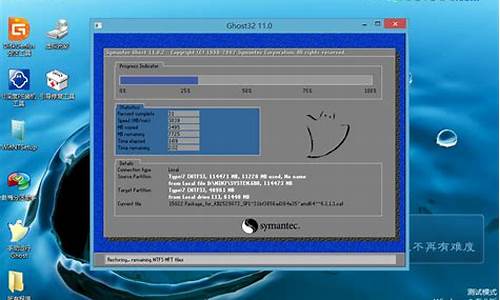电脑密钥破解_电脑系统密钥解锁
1.windows10恢复密钥查找

如果启动Bitlocker加密时关联了微软帐户,可以登录微软官网账户来试着找回密码。
①?点我登录Microsoft账户(建议在电脑浏览器中打开,服务器原因可能会比较慢,需要耐心等待哦)
②?依次点击管理管理修复密钥,进入后即可看到所有设备的BitLocker修复密钥。
③ 若无法找回密钥,则只能重新安装操作系统,所以平时重要的数据还是尽量要及时备份
windows10恢复密钥查找
以下方法亲测有效:如果知道解锁密码,可通过命令行解锁的方式找回恢复密钥,下面详述步骤:选择右下角“跳过(Skip this drive)”
然后选择故障排除(Troubleshoot):
然后选择高级选项(Advanced options):
然后选择“命令提示”(Command Prompt)
这时会弹出命令行cmd窗口,
输入manage-bde.exe -unlock C: -pw,然后会提示输入解锁密码,输入密码后回车(注意这个输入密码的界面不会显示输入内容,甚至不显示**),同样命令可以解锁任意磁盘,解锁成功后,输入exit退出命令提示窗口(这时C盘已经被解锁了 ),现在你可以正常登录系统,点继续(Continue),(这时仍需要输入解锁密码,输入你的bitlocker密码)就可登录系统(此时将不再提示你输入恢复密钥了),登录后再重新备份恢复密钥(打开电脑,右键选择被加密的分区,选择管理BitLocker,进入界面后选择重新备份恢复密钥即可。
在 Windows 10 中查找 BitLocker 恢复密钥
Windows 10
如果你的系统要求提供 BitLocker 恢复密钥,以下信息可能会帮助你找到恢复密钥并了解要求你提供密钥的原因。
我可以从哪里找到 BitLocker 恢复密钥?
BitLocker 确保在激活保护之前安全地备份恢复密钥。你的恢复密钥可能在多个位置,具体取决于激活 BitLocker 时所做的选择:
在 Microsoft 帐户中: 在另一台设备上登录到你的 Microsoft 帐户以查找恢复密钥:
如果你有一台支持自动设备加密的现代设备,则恢复密钥最有可能在你的 Microsoft 帐户中。有关详细信息,请参阅 Windows 10 中的设备加密。
如果由另一个用户设置了设备或激活了 BitLocker 保护,则恢复密钥可能在该用户的 Microsoft 帐户中。
在保存的打印输出中:恢复密钥可能位于激活 BitLocker 时保存的打印输出中。在存放与你的计算机相关的重要文件的位置查找。
在 U 盘上:将 U 盘插入已锁定的电脑,然后按照说明进行操作。如果你已在 U 盘上将密钥另存为文本文件,则使用另一台计算机阅读此文本文件。
在 Azure Active Directory 帐户中:如果曾使用工作单位或学校电子邮件帐户登录到某个组织,恢复密钥可能会存储在该组织与你的设备相关联的 Azure AD 帐户中。你或许可以直接访问它,也可能需要联系系统管理员来访问恢复密钥。
系统管理员持有:如果你的设备连接了某个域(通常是工作单位或学校设备),则联系系统管理员索要恢复密钥。
我的 BitLocker 恢复密钥是什么?
BitLocker 恢复密钥是唯一的 48 位数字密码,如果 BitLocker 无法确认访问系统驱动器的尝试是否已经过授权,可以使用该密钥解锁系统。此密钥可以存储在你的 Microsoft 帐户中、打印或保存为文件,也可以由管理设备的组织存储。在这些情况下,对恢复密钥的要求是 BitLocker 为你的数据提供的保护的关键要素。
为什么 Windows 会询问我的 BitLocker 恢复密钥?
BitLocker 是一种 Windows 加密技术,可通过以下方式保护你的数据免遭未经授权的访问:加密驱动器,并且无论是常规 Windows 使用还是未经授权的访问尝试,在解锁之前要求进行单因素或多因素身份验证。当 Windows 检测到可能未经授权尝试访问数据的不安全情况时,Windows 将需要一个 BitLocker 恢复密钥。此额外步骤是一种安全预防措施,旨在确保数据的安全。某些对硬件、固件或软件的更改可能会导致 BitLocker 无法将其与可能的攻击区分开的情况。在这些情况下,BitLocker 可能需要更高的恢复密钥安全性,即使该用户是设备的授权所有者也是如此。这将确保该用户确实是尝试解锁设备的授权用户。
如何在我的设备上激活 BitLocker?
BitLocker 通过三种常用方法保护你的设备:
你的设备是一台现代设备,并满足自动启用设备加密的特定要求:在这种情况下,将在激活保护前将你的 BitLocker 恢复密钥自动保存到你的 Microsoft 帐户。
设备的所有者或管理员已通过“设置”应用或控制面板激活 BitLocker 保护(在某些设备上也称为设备加密):在这种情况下,激活 BitLocker 的用户要么选择了用于保存密钥的位置,要么选择自动保存到他们的 Microsoft 帐户中(对于设备加密)。
管理你的设备的工作单位或学校组织(目前或过去)已在设备上激活 BitLocker 保护:在这种情况下,组织可能拥有你的 BitLocker 恢复密钥。
无论是你、其他用户还是管理设备的组织,始终由对你的设备拥有完全管理访问权限的用户或代表该用户激活 BitLocker。BitLocker 设置过程会在激活时强制创建恢复密钥。
如果你找不到所需的 BitLocker 恢复密钥,并且无法恢复可能需要它的配置更改,你将需要使用 Windows 10 恢复选项之一重置你的设备。重置你的设备将删除所有文件。
声明:本站所有文章资源内容,如无特殊说明或标注,均为采集网络资源。如若本站内容侵犯了原著者的合法权益,可联系本站删除。